

Pembaruan pada 2 Agustus 2016:
Dengan rilis Pembaruan Peringatan (versi 1607, build 14393), Anda dapat menerapkan warna pada judul jendela secara terpisah dari Mulai, bilah tugas, dan pusat notifikasi langsung melalui aplikasi Pengaturan di tab Warna. Di sana Anda dapat mengaktifkan desain gelap untuk aplikasi universal..
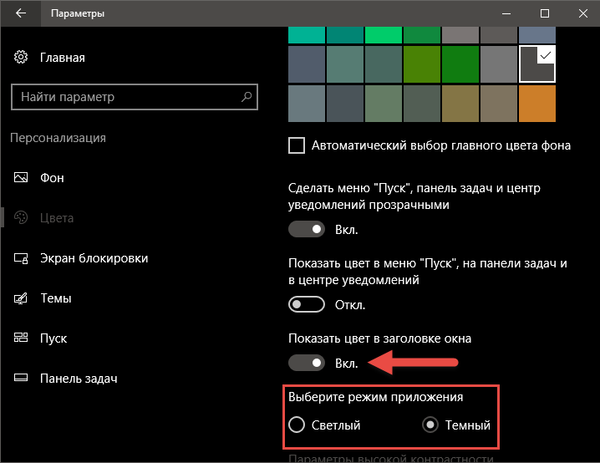
Pembaruan dari 11/12/2015:
Microsoft merilis pembaruan November untuk Windows 10 (1511 build 10586), yang, antara lain, kini Anda dapat mengubah warna tajuk jendela tanpa menggunakan tweak, retasan, atau utilitas pihak ketiga, dan karena itu semua yang ditulis sebelumnya dalam artikel ini tidak lagi relevan.
Fitur baru "Tampilkan warna di menu Mulai, di bilah tugas, di pusat notifikasi dan di judul jendela" terletak di Pilihan> Personalisasi> Warna. Untuk menerapkan warna selain putih ke judul jendela, cukup aktifkan fungsi yang disebutkan di atas dan, jika perlu, matikan opsi "Secara otomatis pilih warna latar belakang utama" untuk memilih salah satu warna yang tersedia..
Warna yang dipilih tidak hanya berlaku untuk judul jendela, tetapi juga untuk Mulai, bilah tugas, dan pusat notifikasi. Secara pribadi, ini tidak cocok untukku; terlepas dari judul jendela, saya ingin yang lain tetap hitam. Sayangnya, tidak ada opsi seperti itu dalam parameter sistem, tetapi ini dapat diimplementasikan melalui registri. Ingin tahu caranya? Terus membaca.
1. Ubah warna judul jendela tanpa mempengaruhi menu Mulai, bilah tugas dan pusat notifikasi.
1. Untuk urusan, klik kanan pada desktop dan pilih "Personalisasi".
2. Pergi ke subbagian "Warna". Matikan opsi "Tampilkan warna di menu Mulai, di bilah tugas, di pusat notifikasi dan di judul jendela", jika aktif.
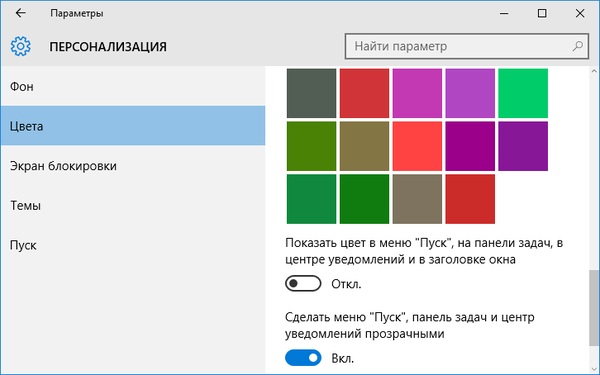
3. Sekarang kita perlu membuka editor registri. Masukkan perintah Regedit di bilah pencarian dan tekan Enter.
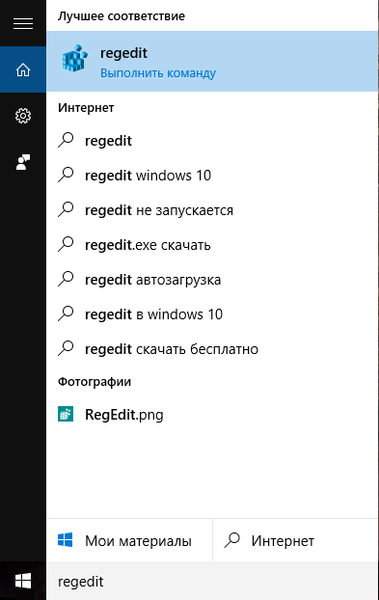
4. Buka kunci registri berikut:
HKEY_CURRENT_USER \ SOFTWARE \ Microsoft \ Windows \ DWM
5. Buka parameter Prevalensi warna dan ubah nilainya menjadi 1.
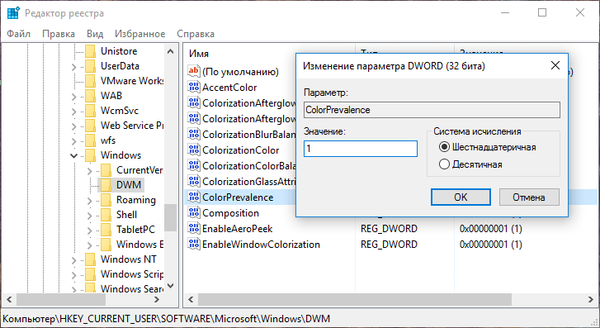
6. Tutup registri. Tidak perlu me-restart komputer. Sekarang judul jendela akan dicat dalam warna yang dipilih dalam pengaturan, sedangkan "Start", taskbar dan pusat notifikasi akan tetap hitam.
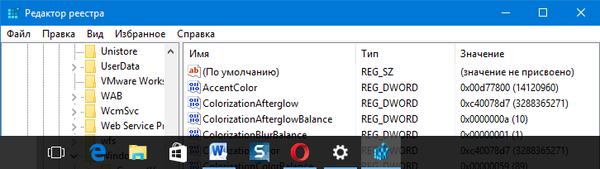
Parameter ColorPrevalence akan diatur ulang ke 0 (nol) setelah memutar opsi "Tampilkan warna pada menu Mulai, pada bilah tugas, di pusat notifikasi dan di judul jendela" on dan off.
2. Ubah warna menu Mulai, bilah tugas dan pusat notifikasi tanpa memengaruhi judul jendela
1. Buka pengaturan di bagian "Personalisasi" dan aktifkan opsi "Tampilkan warna di menu Mulai, di bilah tugas, di pusat notifikasi dan di judul jendela". Pada saat yang sama, kami memilih warna yang kami butuhkan.
2. Buka editor registri dan pergi ke jalur berikut:
HKEY_CURRENT_USER \ SOFTWARE \ Microsoft \ Windows \ DWM
3. Temukan parameternya Prevalensi warna dan ubah nilainya dari 1 ke 0.
Sebagai hasil dari "Mulai", bilah tugas dan pusat notifikasi akan tetap dalam warna yang kita pilih dalam pengaturan, sedangkan judul jendela akan berubah putih.
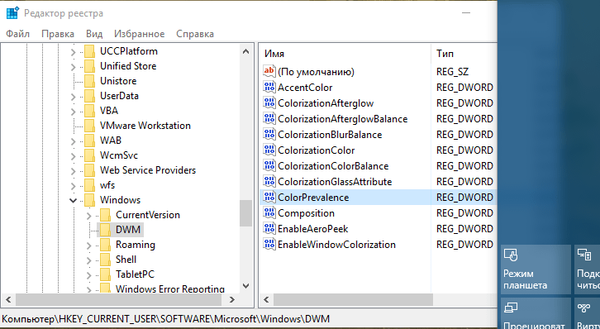
3. Ubah warna bilah tugas tanpa memengaruhi menu Start dan pusat notifikasi
Metode ini memungkinkan Anda untuk mewarnai bilah tugas dan membiarkan menu Start dan pusat notifikasi hitam..
1. Dalam opsi, aktifkan opsi "Tampilkan warna di menu Mulai, di bilah tugas, di pusat notifikasi dan di judul jendela".
2. Buka editor registri dan buka cabang berikut:
HKEY_CURRENT_USER \ SOFTWARE \ Microsoft \ Windows \ CurrentVersion \ Tema \ Personalisasi
3. Temukan parameternya Prevalensi warna dan atur nilainya menjadi 2.
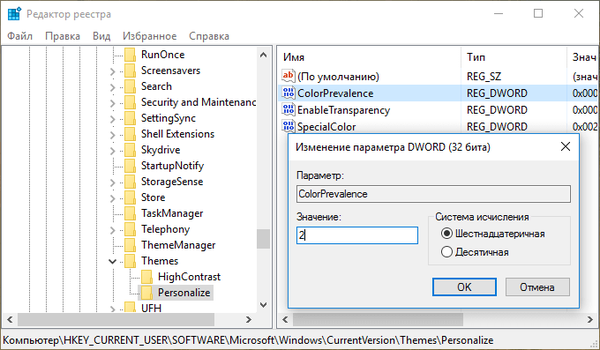
4. Buka pengelola tugas dan mulai ulang proses "Explorer".
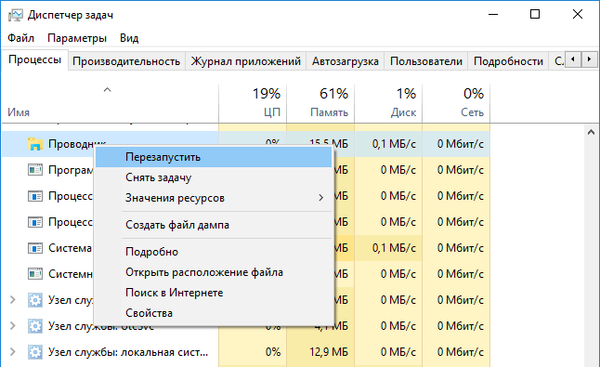
Kami mendapatkan hasil sebagai berikut:
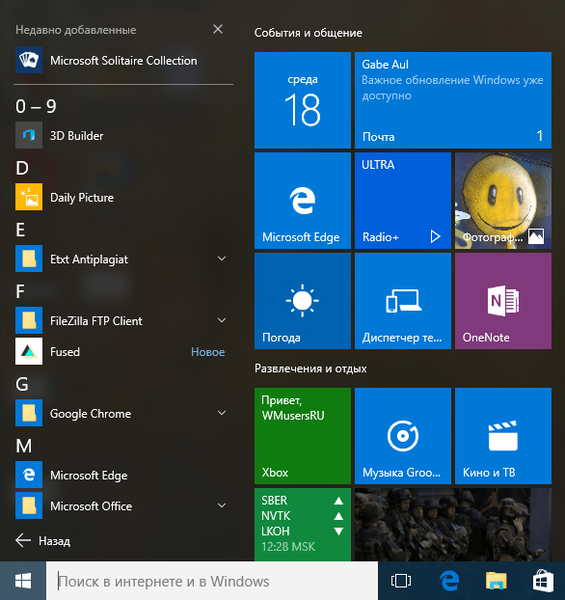
Itu saja.
Pembaruan pada 3 Agustus 2015:
Jika tidak berhasil untuk Anda, dan untuk menghindari keharusan mengikuti petunjuk ini secara manual, gunakan program Winaero Tweaker, yang sepenuhnya mengotomatiskan proses yang dijelaskan di atas selain beberapa fungsi bermanfaat lainnya..
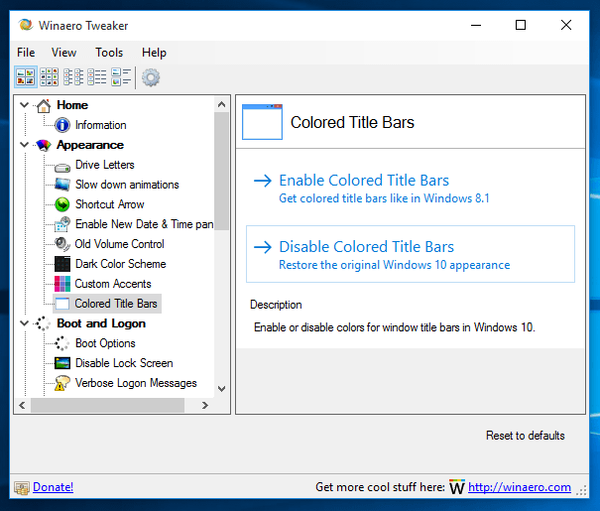
Artikel asli dari 07/03/2015:
Windows 10 memiliki satu fitur yang sebagian besar pengguna tidak senang. Sistem operasi memungkinkan Anda untuk mengubah warna menu Mulai dan bilah tugas - Anda bahkan dapat membuatnya transparan, tetapi tidak memungkinkan Anda untuk mewarnai warna judul jendela pilihan Anda. Akibatnya, pengguna dipaksa untuk puas dengan satu warna..
Di versi Windows sebelumnya, Anda dapat mengubah warna judul jendela dengan beberapa klik. Windows 10 menggunakan putih sebagai warna default untuk windows. Masalahnya bukan bahkan warna ini sendiri agak membosankan, tetapi dengan tidak adanya kemampuan untuk memilih warna yang berbeda sesuai dengan selera Anda. Satu-satunya hal yang dapat Anda lakukan adalah mengubah warna batas jendela, tetapi Anda tidak dapat mengubah warna bilah judul dengan cara apa pun, setidaknya dengan alat bawaan.
Untungnya, ada orang yang tidak berhenti, dan Sergey Tkachenko, penulis blog WinAero, adalah salah satunya. Dia datang dengan cara yang cukup sederhana untuk menghindari keterbatasan sistem operasi baru yang dijelaskan di atas dan mengatur judul jendela ke salah satu dari banyak warna lainnya..
Untuk melakukan ini, Anda tidak perlu program, alat, atau utilitas pihak ketiga. Seluruh proses bekerja dengan file sistem Windows.
Jadi, buka Windows Explorer dan ikuti jalur berikut:
C: \ Windows \ Resources \ Tema
Sekarang salin folder (Ctrl + C dan Ctrl + V) dengan nama "aero" dan buat salinan di sini.
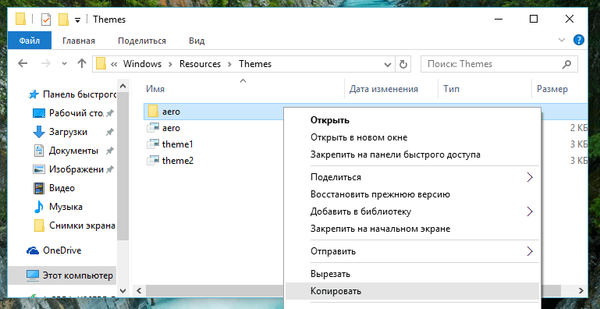
Menyalin folder, Anda akan melihat kotak dialog "Tidak ada akses ke folder" - klik "Lanjutkan". Dan ketika Anda melihat jendela "Tidak ada akses file", klik lewati untuk melewati menyalin file dengan ekstensi MSS.
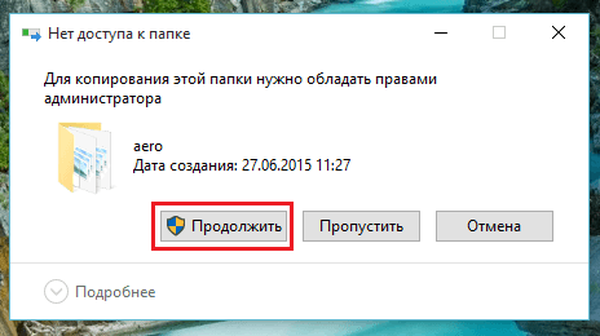
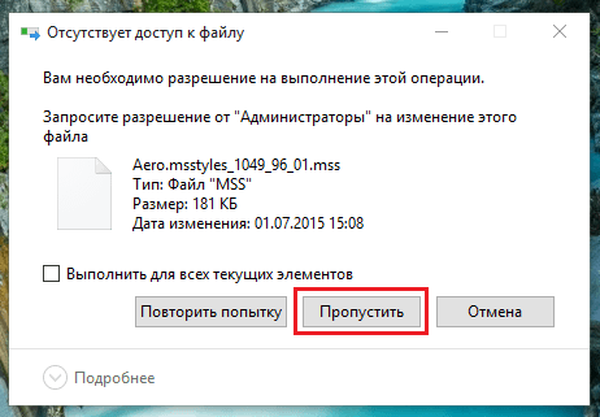
Ganti nama folder salinan aero yang dibuat menjadi Windows.
Buka folder Windows dan ganti nama file aero.mstyles masuk windows.msstyles.
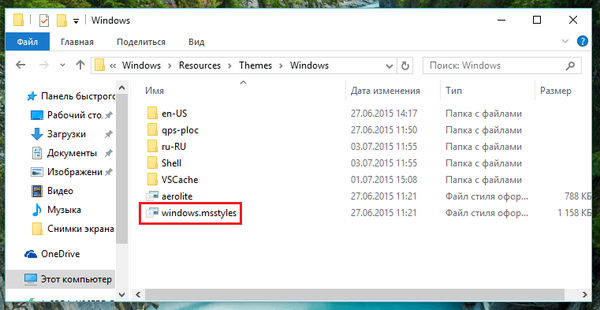
Sekarang buka foldernya ru-RU (dan en-AS, masing-masing, jika Anda memiliki versi bahasa Inggris dari sistem operasi). Ganti nama file di sini. aero.msstyles.mui masuk windows.msstyles.mui.
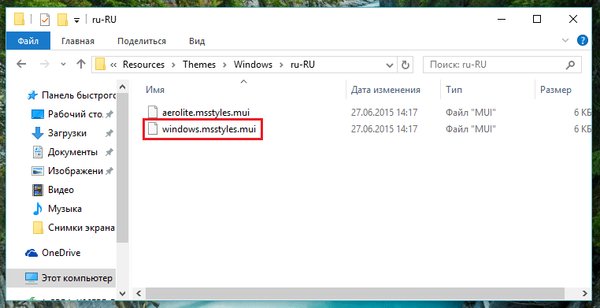
Kembali ke C: \ Windows \ Resources \ Tema.
Salin file aero.theme ke desktop dan kemudian ganti namanya menjadi tema windows.
Buka file ini dengan notepad.
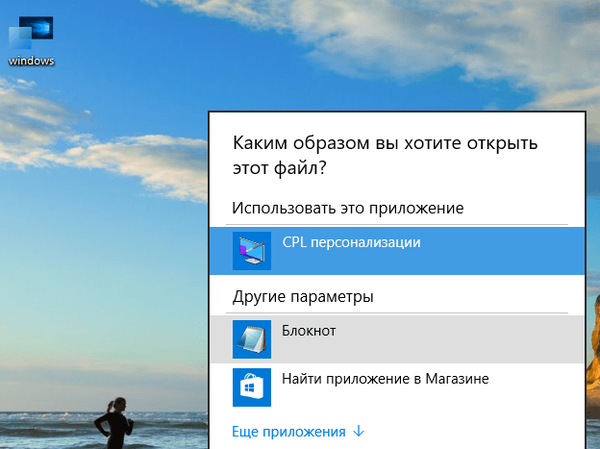
Temukan baris berikut:
Path =% ResourceDir% \ Tema \ Aero \ Aero.msstyles
dan ganti dengan:
Path =% ResourceDir% \ Tema \ windows \ windows.msstyles
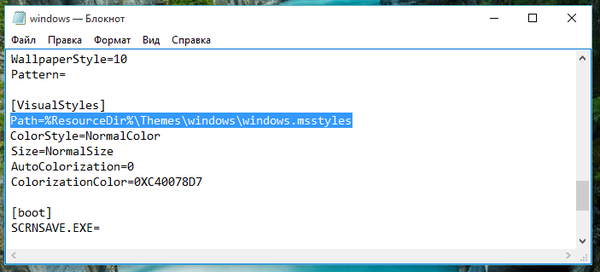
Simpan perubahan.
Itu semua!
Untuk menerapkan warna berbeda untuk judul jendela, klik dua kali pada file windows.theme.
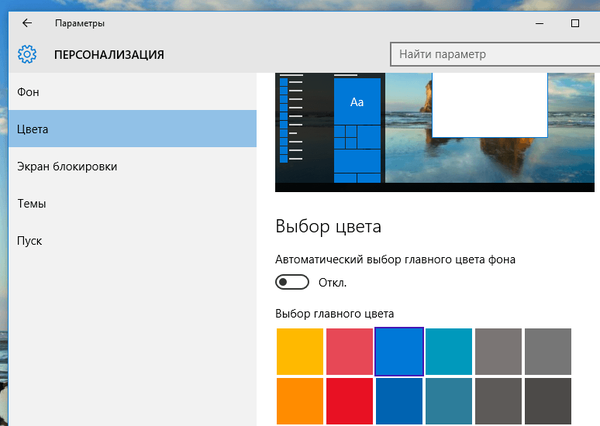
Untuk memilih warna sesuai selera Anda, buka aplikasi Pengaturan, buka bagian Personalisasi dan pilih yang Anda suka di bagian Warna.
Semoga harimu menyenangkan!











